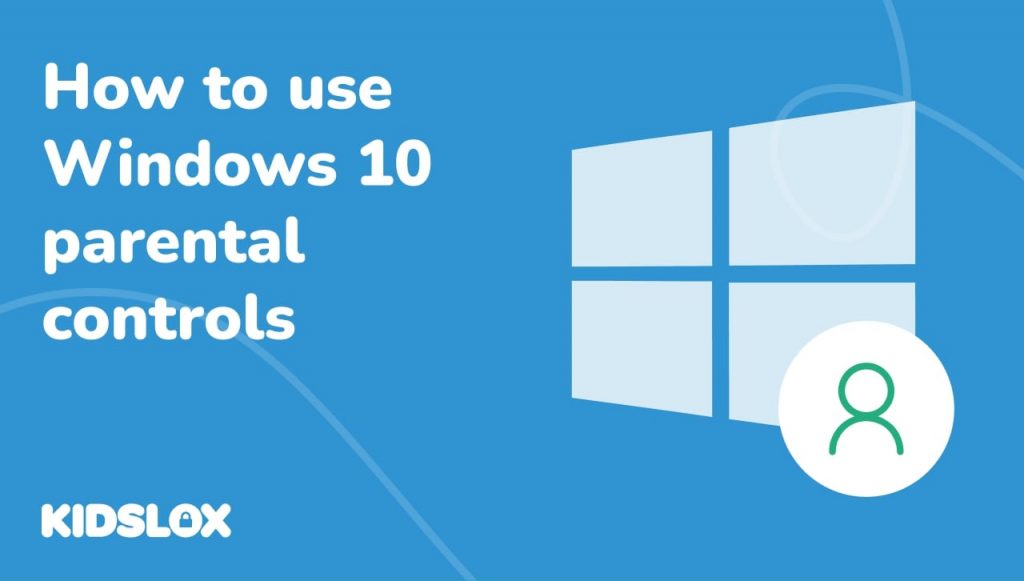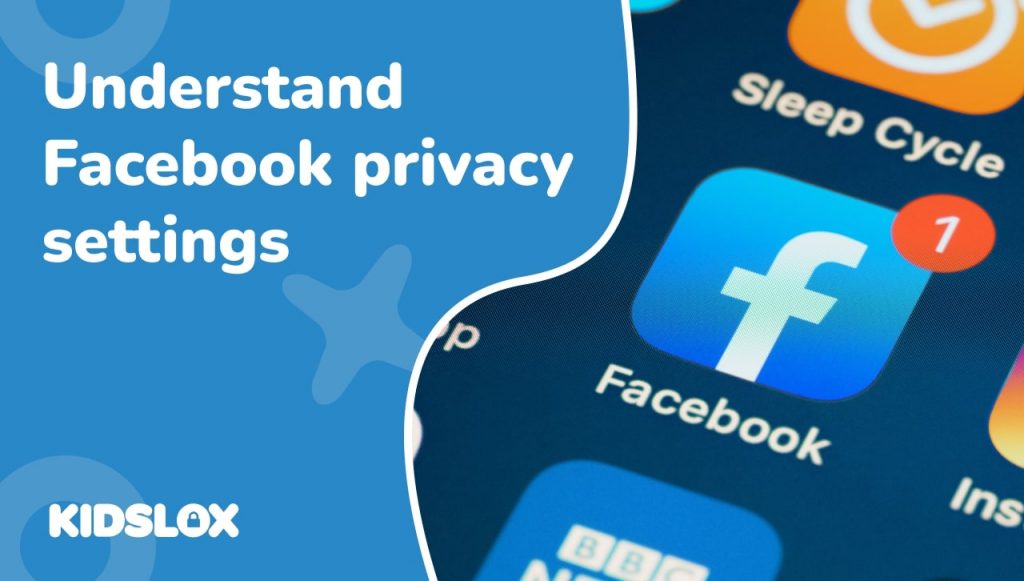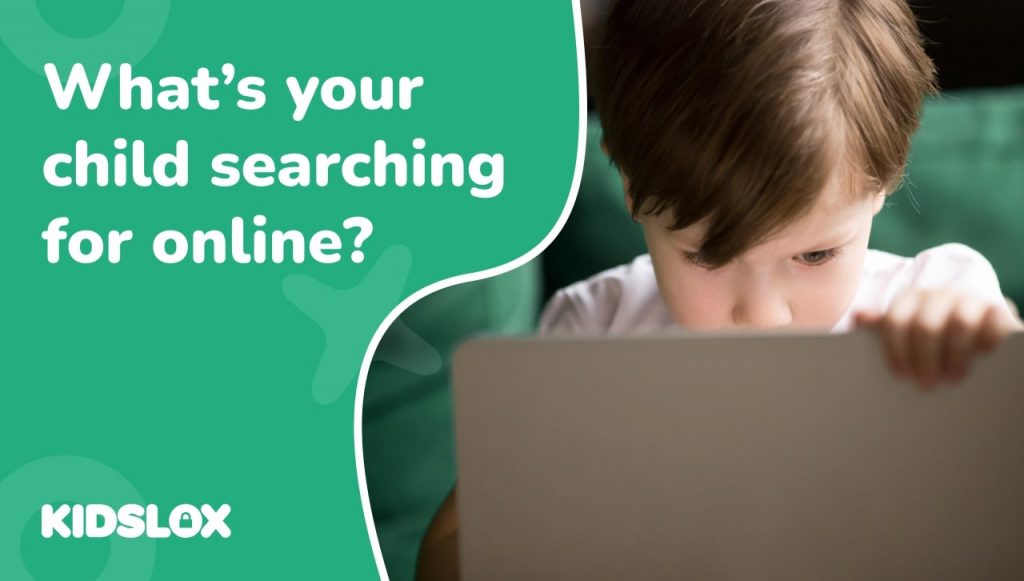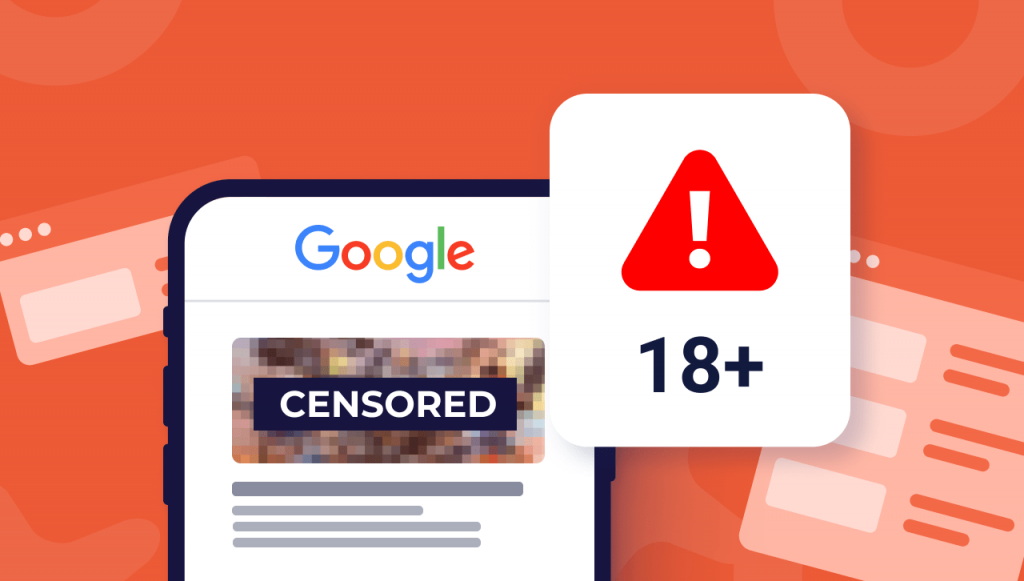Internet è un vasto parco giochi pieno di infinite informazioni, intrattenimento e opportunità di apprendimento. Ma, proprio come in ogni parco giochi, ci sono aree in cui preferiresti che tuo figlio non entrasse.
In qualità di guardiani della prossima generazione di esperti di tecnologia, è essenziale garantire che le loro avventure digitali siano arricchenti e sicure. Windows 10, un popolare sistema operativo utilizzato in tutto il mondo, riconosce questa preoccupazione dei genitori.
La piattaforma ha integrato una serie di funzionalità di controllo parentale su misura per fornire ai bambini una bolla online protettiva. Essendo una piattaforma chiave utilizzata per l’istruzione online e l’apprendimento remoto in tutto il mondo, le funzionalità di controllo genitori di Windows 10 sono più importanti che mai.
Configurare e attivare la funzione di controllo parentale è un processo semplice che qualsiasi genitore può padroneggiare in pochi minuti. Diamo uno sguardo più da vicino alle funzionalità disponibili e al modo in cui i genitori possono proteggere i propri figli online.
Panoramica del controllo genitori Microsoft
Il controllo genitori Microsoft è una serie di misure protettive progettate per fornire un ambiente digitale sicuro per tuo figlio. Consentono ai genitori di monitorare e gestire le attività online dei propri figli, controllare il tempo trascorso sullo schermo, limitare i contenuti inappropriati e impostare limiti su app, giochi e altro ancora.
Questi controlli possono essere applicati su una vasta gamma di tipi di dispositivi, inclusi PC e Xbox, fornendo una protezione completa per tuo figlio ovunque si trovi. L’obiettivo è quello di aiutare a mantenere il bambino al sicuro e garantire che rimanga impegnato in attività produttive.
Windows 10 è la versione più sicura di Windows finora disponibile e include una gamma di potenti controlli parentali. Sono disponibili numerose opzioni di base e avanzate, tra cui l’impostazione di limiti di tempo per giochi e app, il blocco di siti Web, la limitazione dell’accesso a diversi tipi di contenuti online e la gestione di ciò che tuo figlio vede sul proprio PC o Xbox.
Con il controllo genitori di Windows 10 puoi anche rivedere l’utilizzo delle app e impostare un rapporto sulle attività che mostra quanto tempo è stato trascorso su ciascun dispositivo. Diamo un’occhiata a come iniziare.
Configurazione di un account bambino su Windows 10
Prima di poter utilizzare il controllo genitori di Microsoft, dovrai creare un account figlio su Windows 10 per tuo figlio. Questo account fungerà da interfaccia principale per consentire a tuo figlio di interagire con il dispositivo e sarà soggetto alle impostazioni del controllo genitori da te stabilite.
Passaggi per creare un account figlio
Fortunatamente, Microsoft Windows 10 semplifica l’impostazione del controllo genitori di base. Configurando un account bambino da utilizzare per i tuoi bambini o adolescenti, puoi dare loro la libertà di esplorare fornendo allo stesso tempo strumenti per mantenerli al sicuro.
- Accedi al menu Impostazioni: Fare clic sul pulsante Start (il logo di Windows) e selezionare l’opzione delle impostazioni (l’icona a forma di ingranaggio).
- Vai a Conti: Nel menu delle impostazioni, fai clic su “Account”.
- Passare a Famiglia e altri utenti: Nella barra laterale sinistra, seleziona “Famiglia e altri utenti”.
- Aggiungi un membro della famiglia: Clicca su “Aggiungi un membro della famiglia”.
- Aggiungi un bambino: Fai clic su “Aggiungi un bambino” e segui le istruzioni per configurare un account per tuo figlio.
Una volta configurato l’account, puoi impostare il controllo genitori per limitare la loro attività e il tempo di utilizzo. Puoi anche scegliere quali impostazioni consentire per app, giochi e siti Web specifici.
Navigazione attraverso il Controllo genitori Microsoft
Dopo aver configurato un account bambino, puoi iniziare a personalizzare le impostazioni del controllo genitori. Microsoft offre una gamma di controlli, ciascuno progettato per affrontare un aspetto diverso della sicurezza digitale di tuo figlio.
Restrizioni sui contenuti
Il controllo genitori di Microsoft ti consente di controllare il tipo di contenuto a cui tuo figlio può accedere. Puoi impostare limiti di età su app, giochi e contenuti multimediali acquistati tramite gli store Windows e Xbox. I contenuti non adatti all’età di tuo figlio verranno automaticamente bloccati e verranno visualizzate le valutazioni e le recensioni di ciascun contenuto.
Navigare su Internet
Il controllo genitori di Microsoft fornisce anche robuste funzionalità di filtro web. Per impostazione predefinita, bloccano i risultati di ricerca e filtrano i siti Web noti per contenere contenuti potenzialmente inappropriati. Puoi anche scegliere di bloccare siti Web specifici che ritieni non adatti a tuo figlio. Ciò può aiutare a proteggere tuo figlio da predatori online e contenuti Web dannosi che potrebbero portare a virus o furti di identità.
Limiti dell’app e del gioco
Uno degli aspetti chiave dei prodotti Microsoft sono i giochi, soprattutto su Xbox.
Le impostazioni del controllo genitori consentono inoltre di impostare limiti sull’utilizzo di app e giochi. Puoi decidere la quantità di tempo che tuo figlio può dedicare a una particolare app o gioco in un giorno. Questa funzionalità è particolarmente utile per gestire il tempo trascorso davanti allo schermo e garantire un sano equilibrio tra intrattenimento digitale e altre attività.
Gestione del tempo sullo schermo
Una delle funzionalità principali del controllo genitori di Microsoft è la possibilità di gestire il tempo di utilizzo di tuo figlio. Puoi impostare una pianificazione settimanale che determina il numero di ore che tuo figlio può trascorrere ogni giorno sui dispositivi Windows 10 e Xbox One. Puoi anche impostare orari fissi durante i quali tuo figlio può accedere al dispositivo, consentendoti di gestire le sue distrazioni digitali.
Reporting delle attività
Il controllo genitori di Microsoft ti consente anche di tenere traccia delle attività online di tuo figlio. Puoi ricevere report sulle attività che forniscono informazioni dettagliate sul comportamento online di tuo figlio, inclusi i siti Web visitati, i termini di ricerca utilizzati e le app e i giochi a cui utilizzano. Questi dati possono aiutarti a comprendere i loro interessi, il che può aiutarti a garantire che siano al sicuro online.
Funzionalità avanzate del controllo genitori Microsoft
Oltre alle funzionalità di base, il controllo genitori Microsoft offre anche alcune funzionalità avanzate per una maggiore protezione.
Monitoraggio della posizione
Se tuo figlio utilizza un dispositivo Android con l’app Microsoft Launcher o un telefono Windows 10, puoi utilizzare il Controllo genitori Microsoft per monitorare la sua posizione. Questa funzione offre maggiore tranquillità, soprattutto quando tuo figlio è lontano da casa.
Controlli sugli acquisti
Con il controllo genitori di Microsoft puoi anche gestire le autorizzazioni di acquisto di tuo figlio. Puoi richiedere a tuo figlio di chiedere la tua approvazione prima di effettuare qualsiasi acquisto in Microsoft Store. Ciò può aiutare a prevenire acquisti non autorizzati e anche insegnare a tuo figlio a spendere in modo responsabile.
Sfruttare al massimo il controllo genitori di Microsoft
Sebbene il controllo genitori di Microsoft offra solide funzionalità di protezione, è fondamentale ricordare che non sono infallibili. Dovrebbero far parte di un approccio più ampio alla sicurezza digitale che includa una comunicazione aperta con tuo figlio sull’uso responsabile di Internet.
- Educare prima di delegare: Prima di impostare qualsiasi controllo, parla ai tuoi figli del motivo per cui vengono adottate queste misure. Comprendere il “perché” delle regole può renderli più ricettivi.
- Aggiorna regolarmente i controlli: Man mano che tuo figlio cresce e le sue esigenze online cambiano, aggiorna regolarmente i controlli parentali per riflettere il suo livello di maturità e responsabilità.
- Usa saggiamente i limiti di tempo: Microsoft ti consente di impostare limiti di tempo di utilizzo. Invece di limitarti a limitare, considera di usarlo come un’opportunità per insegnare a tuo figlio la gestione del tempo.
- Rivedi insieme la cronologia di navigazione: Siediti periodicamente con tuo figlio e consulta la cronologia di navigazione. Questo può essere un momento di apprendimento in cui puoi discutere dei contenuti che stanno consumando.
- Abilita SafeSearch: Microsoft offre una funzionalità SafeSearch. Quando attivato, filtra i contenuti inappropriati dai risultati di ricerca.
- Limita gli acquisti di giochi e app: Utilizza i controlli di Microsoft Store per gestire ciò che tuo figlio può acquistare o scaricare, aiutando a evitare spese impreviste o contenuti inappropriati.
- Educare su phishing e truffe: Assicurati che tuo figlio sia a conoscenza dei potenziali pericoli online, come e-mail di phishing o siti Web di truffa, e come riconoscerli ed evitarli.
- Incoraggiare conversazioni aperte: Crea un ambiente in cui tuo figlio si senta a suo agio nel venire da te con le sue domande o preoccupazioni su qualcosa che ha incontrato online.
- Comprendere le impostazioni del gioco multiplayer: Se tuo figlio gioca a giochi online, acquisisci familiarità con la chat del gioco e le impostazioni multiplayer. Discuti con tuo figlio su come interagire in sicurezza con gli altri online.
- Esplora i miglioramenti di terze parti: Sebbene i controlli integrati siano essenziali, app di terze parti come Kidslox possono fornire soluzioni più personalizzate per le esigenze specifiche di tuo figlio.
Questi sono solo alcuni dei tanti suggerimenti per aiutare tuo figlio a rimanere al sicuro online. È importante dedicare del tempo a discutere della sicurezza digitale con tuo figlio, in modo che possa capire come proteggersi e navigare in Internet in sicurezza.
Fai un ulteriore passo avanti nella protezione con il controllo genitori di terze parti
Sebbene i sistemi integrati come questi siano vantaggiosi, esistono anche sistemi di terze parti applicazioni come Kidslox che offrono una suite completa di strumenti di protezione dei minori, integrando e migliorando le funzionalità predefinite.
Dai report giornalieri alle protezioni a livello di dispositivo, i controlli parentali di terze parti possono darti un senso di sicurezza ancora maggiore quando tuo figlio è online. Considera l’idea di esplorare questi strumenti e valutare quale è giusto per le tue esigenze e quelle della tua famiglia.
Mantieni i tuoi bambini al sicuro, indipendentemente dal dispositivo
Il controllo genitori di Microsoft è uno strumento prezioso per i genitori che cercano di salvaguardare l’esperienza digitale dei propri figli. Comprendendo come utilizzare in modo efficace questi controlli, puoi creare un ambiente digitale sicuro per tuo figlio.
Che si tratti di limitare l’accesso a contenuti inappropriati o di impostare limiti al tempo di utilizzo, il controllo genitori Microsoft offre una soluzione completa per gestire le attività online di tuo figlio. Ricorda, la chiave per una genitorialità digitale efficace è una combinazione degli strumenti giusti e di una comunicazione aperta.
Sia che tu faccia affidamento sul controllo genitori di Microsoft o migliora la sicurezza con app affidabili di terze parti come Kidslox, la priorità rimane la stessa: garantire un parco giochi digitale sicuro per i nostri figli.